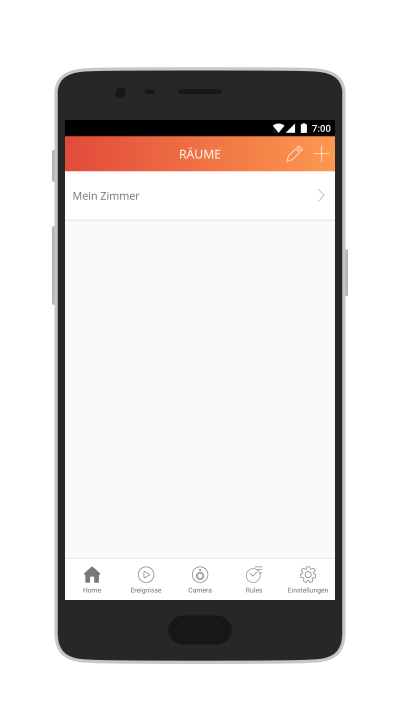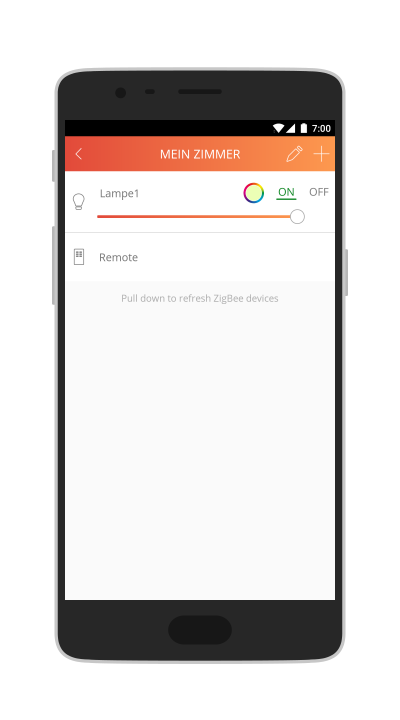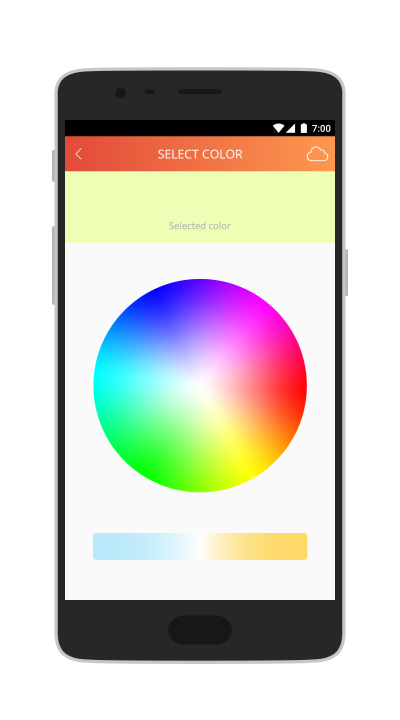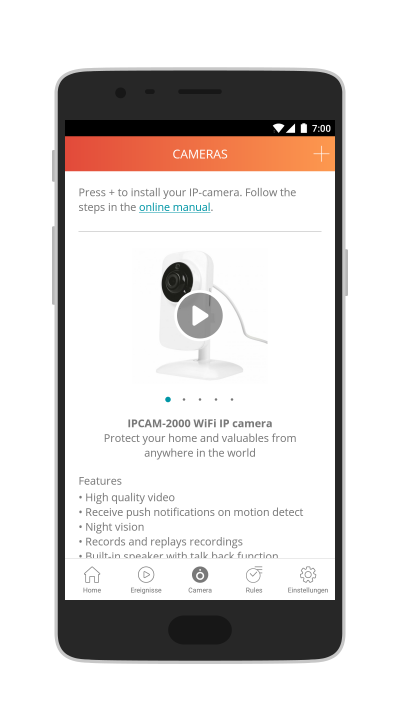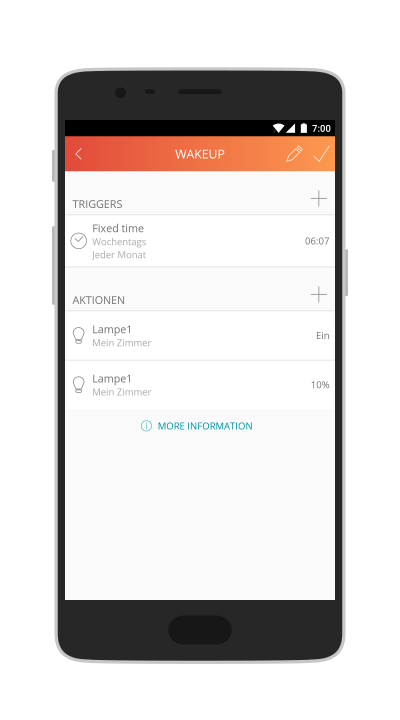Jetzt wird’s bunt! – Die smarte Beleuchtung von Trust
Du hast diese billigen, einfarbigen Glühbirnen satt? Du möchtest mehr Farbe in Dein Zuhause bringen? Oder einfach unterwegs nochmal kontrollieren, ob das Licht wirklich ausgeschaltet ist? Dann brauchst Du definitiv smarte Lampen! Und was die smarten Glühbirnen der Firma Trust alles können, erfährst Du hier!
In unserem Test werden eine RGB-Glühbirne, die ZigBee Control Station Z1 sowie die Remote Control verwendet.
Einrichten leicht gemacht
Glühbirne auspacken, in die Fassung schrauben (E27 oder E14) und Lichtschalter auf „An“. Fertig. Oh! Doch nicht! Denn wir wollen ja auch die Farbe ändern. Also die ZigBee Control Station auspacken, an den Strom stöpseln und das Ethernet-Kabel einstecken. Cool, jetzt kreisen die grünen LEDs. Nun warten wir rund 3 Minuten, bis die LEDs konstant leuchten. Sollte eine LED gelb leuchten, solltest Du nochmal Deine Internetverbindung überprüfen. Alles grün? Dann können wir zur App weitergehen.
- Die ZigBee Control Station Z1.
- Die ZigBee RGB Glühbirne.
ZigBee? ZigBee? Mhhh… Schmeckt das lecker!
Was? Nein! Essen kann man dieses ZigBee nicht. Doch was ist es dann? Stell Dir einfach vor, die ZigBee Control Station (Bridge) ist quasi wie Dein WLAN-Router, allerdings funktioniert dieser etwas anders. Er erstellt kein WLAN-Netzwerk, sondern ein sogenanntes ZigBee-Netzwerk. Dieses ist, anders als ein WLAN-Netzwerk, auf den geringen Datentransfer optimiert. Denn ein Befehl wie „An“ enthält ja wirklich nicht viele Daten. Die Glühbirnen agieren hier dann so wie Dein Smartphone, also als Empfänger dieser Daten und erweitern zugleich die Reichweite des Netzwerks. Verstanden? Gut, dann geht’s weiter im Text.
ANZEIGEDie App – Die Kernsoftware
Zuerst müssen wir uns einen Account bei Trust einrichten. Anschließend wird unser Heimnetzwerk nach der Control Station gescannt. Sollte keine gefunden werden, kannst Du auch versuchen, die Mac-Adresse manuell einzugeben. Nachdem die Control Station gefunden wurde, können wir damit beginnen, unsere Glühbirne zu verbinden.
Doch zuerst müssen wir der App sagen, in welchem Zimmer wir die Glühbirne haben. Ich nenne das Ganze einfach mal „Mein Zimmer“. Deiner Fantasie sind hierbei keine Grenzen gesetzt! Ok, jetzt lass uns aber endlich die Glühbirne einrichten. Wir klicken also auf das „+“-Icon in der rechten Ecke und müssen uns nun entscheiden, was wir einrichten wollen: Entweder ein ZigBee-Produkt der Trust Smart Home-Reihe oder ein anderes ZigBee kompatibles Gerät. Wir wählen Ersteres aus und anschließend das „ZigBee light“. Zur Remote Control kommen wir später noch. Nun heißt es „Licht an, Licht aus, Licht an, Licht aus“ und das genau fünfmal hintereinander. Wenn Du alles richtig gemacht hast, sollte Deine Glühbirne jetzt blinken. Perfekt. Wir klicken auf „Verbinden“ und schwups: Deine Glühbirne sollte gefunden werden. Gib dieser noch einen kreativen Namen wie bspw. „Lampe1“. Herzlichen Glückwunsch: Du hast soeben deine Lampe smart gemacht!
Wenn Du jetzt auf den farbigen Kreis in der App drückst, kannst Du alle gewünschten Farben auswählen und genau hier habe ich auch schon einen Kritikpunkt: Mir fehlt die Möglichkeit bspw. einen Hex-Code einzugeben, um exakt meine Lieblingsfarbe auswählen zu können. Aber wir reden hier ja von sogenannten „First World Problems“. Über den Schieberegler in der Übersicht lässt sich auch noch die Helligkeit der Lampe in einem Bereich von 10-100% einstellen. Doch was, wenn das Handy nicht immer griffbereit ist? Hier kommt die Remote Control zum Einsatz.
Die handylose Steuerung – Die Remote Control
Wir packen also zuerst einmal die Remote Control aus. Diese kommt mit einer Wandhalterung, die man natürlich optional anbringen kann. Die Remote Control lässt sich dann einfach mittels Magnet an der Halterung befestigen. Auf der Remote Control haben wir sechs verschiedene Tasten: Ein/Aus, Heller/Dunkler, alle verbunden Glühbirnen auswählen oder eine von sechs Glühbirnen auswählen. So, und jetzt ab zur Einrichtung, denn hier gibt es zwei Optionen.
Option 1: Ohne ZigBee-Bridge
Wenn Du die Steuerung per Smartphone-App und verschiedene Farben nicht brauchst, sondern nur die Glühbirne per Remote Control verbinden möchtest, ist dies überhaupt kein Problem. Hier empfiehlt es sich, natürlich die deutlich billigere, nur dimmbare Glühbirne zu kaufen. Diese gibt es für die E27-,E14- sowie GU10-Fassung. Dazu muss die Glühbirne – wie oben schon erwähnt – erstmal in den Verbindungsmodus gebracht werden, nämlich durch fünfmaliges ein- und ausschalten über den Lichtschalter. Anschließend muss auf der Remote Control zuerst eine der sechs verschiedenen Speicherplätze ausgewählt werden und dann der Ein-Schalter solange gedrückt werden, bis die Lampe grün aufleuchtet. Fertig. Diesen Vorgang wiederholst Du für alle Deine (bis zu maximal sechs) Glühbirnen, da wir auf der Remote Control nur sechs Speicherplätze zur Verfügung haben. Nun kannst Du diese ganz einfach mit der Remote Control steuern.
ANZEIGEOption 2: Mit ZigBee-Bridge
Um die Remote Control mit der Bridge zu verbinden, begeben wir uns sowohl in der App als auch in unserer Wohnung in das Zimmer, in der wir die Glühbirne haben, die wir anschließend mit der Remote Control verbinden möchten. Wir klicken in der App wieder auf das „+“-Icon, wählen erneut „ZigBee (Trust Smart Home)“ aus und hier klicken wir endlich auf „ZigBee Remote Control“. Kurz warten, den Anweisungen in der App folgen und schon ist die Remote Control eingerichtet. Um nun eine Glühbirne mit der Remote Control zu verbinden, wählen wir – wie oben schon beschrieben – einen der sechs Speicherplätze aus, halten dieses Mal allerdings die Remote Control so nah wie möglich an die Lampe und drücken die Ein-Taste so lange, bis die Lampe die Verbindung bestätigt. Fertig.
Die Möglichkeiten mit der App
Du dachtest wohl, die App kann nicht mehr als einrichten und die Farbe sowie Helligkeit ändern? Falsch! Wir können uns ein Ereignis, auch „Scene“ genannt, einrichten und so verschiedene ZigBee Smart Home Geräte mit optionaler Verzögerung aktivieren. Da ich allerdings nur eine Glühbirne für meinen Test zur Verfügung bekommen habe, konnte ich diesen Punkt der App leider nicht wirklich ausprobieren. Über den mittigen Button können wir noch die IP-Kamera von Trust verbinden.
Begeben wir uns zum Punkt „Rules“, wird das Ganze schon interessanter: Hier können wir Aktionen auslösen, wenn bspw. Bewegung über die IP-Kamera erkannt wird, ein Kontaktsensor betätigt wird, die Glühbirnen zu bestimmten Zeiten automatisch einschalten lassen usw. Meine Lampe schaltet sich montags bis freitags immer um 06:07 Uhr ein, um mein Zimmer kurz nach dem klingelnden Wecker (06:05 Uhr) etwas zu erhellen, wodurch einem das Aufstehen deutlich leichter fällt.
In den Einstellungen können wir uns aus der App abmelden, überprüfen, ob eine Verbindung zur ZigBee Bridge besteht, ob wir die vier leuchtenden LEDs auf der Bridge deaktivieren möchten, Standort, Zeitzone und und und. Und zu guter Letzt gibt es noch einen kleinen Mangel, der sich durch die komplette App zieht: die teilweise fehlende deutsche Übersetzung. Die Menüpunkte sind meist auf Deutsch, die detaillierteren Erklärungen dann aber auf Englisch. Hier besteht noch Nachbesserungsbedarf.
Alexa, Google Home oder eine API für Entwickler?
Jein. Trust selbst bietet weder eine API noch die Anbindung an Amazon Alexa oder Google Home an. Diese Möglichkeiten sollen jedoch noch folgen, die Frage ist nur: Wann? Aber wer die APIs/Anbindung an Alexa und Google Home nutzen möchte, muss auf eine andere ZigBee Bridge, wie bspw. die Philips Hue, setzen, denn die Glühbirnen sind mit allen ZigBee-Geräten kompatibel. Warum kaufen wir dann nicht gleich die Lampen von Philips? Nun, da wäre der Preis, denn je nach Modell haben wir hier schon einen Preisunterschied von über 10 €. Aber rund 50 € für die ZigBee Control Station Z1 sind definitiv zu teuer, da man eben keine API etc. nutzen kann (Die Philips Hue Bridge gibt es für denselben Preis).
Fazit: Die Glühbirnen sind geil, die nativen Möglichkeiten mau.
Genau das stört mich persönlich noch etwas: Ich muss quasi, wenn ich meine Glühbirnen von Trust mit meinem smarten Assistenten verwenden möchte oder diese in mein Programm einbinden möchte, eine Bridge von der Konkurrenz kaufen. Aber die native Unterstützung soll, wie schon erwähnt, noch folgen. Die Einrichtung an sich ging, wie ihr sicherlich feststellen konntet, ziemlich einfach und flott, der Funktionsumfang der App ist okay und die Remote Control ist wirklich praktisch, wenn man sein Handy mal nicht dabei hat.
Und noch etwas: Da der Lichtschalter immer eingeschaltet sein muss, kann es sehr oft vorkommen, dass Du diesen aus Routine immer noch verwendest. Glaub mir, nach rund zwei Wochen weißt Du nicht mehr, was dieser „Lichtschalter“ eigentlich ist.
| Pro | Contra |
|---|---|
| Schnelle und einfache Einrichtung | Keine API/keine Anbindung an Amazon Alexa/Google Home |
| Ansteuerung der Lampen geht sehr schnell | Preis der Bridge viel zu teuer |
| Glühbirnen für alle Standardfassungen |
Transparenz ist uns wichtig. Deshalb möchten wir Euch nicht vorenthalten, dass uns die Testexemplare freundlicherweise von Trust zur Verfügung gestellt wurde. Wir möchten ausdrücklich darauf hinweisen, dass dieser Umstand selbstverständlich keinerlei Auswirkung auf unser Testergebnis hat. Bei APPkosmos.de liest Du keine gekauften Texte, sondern immer die ehrliche Meinung unserer Autoren. Das liegt uns sehr am Herzen.